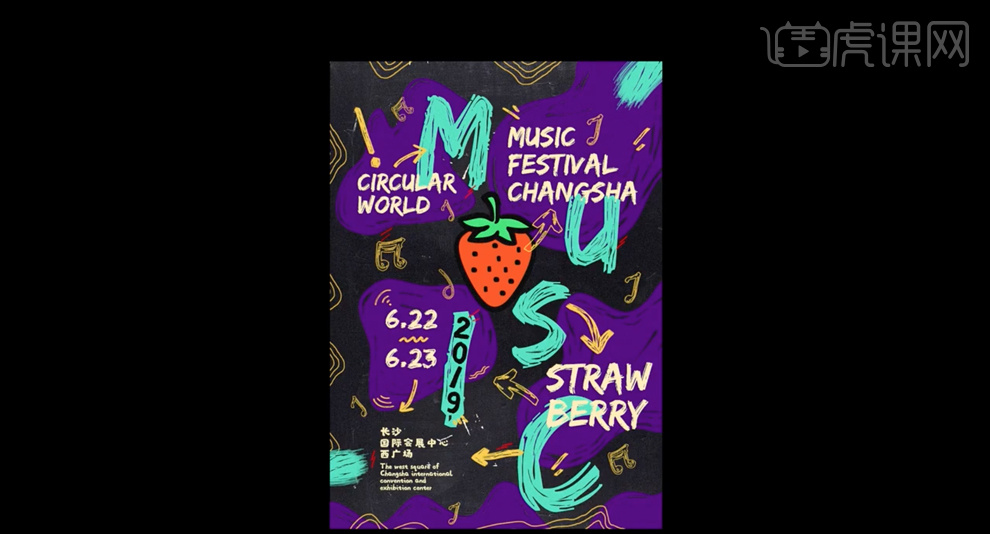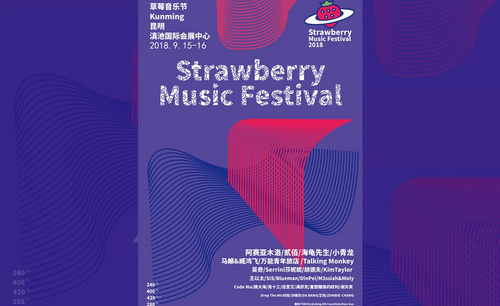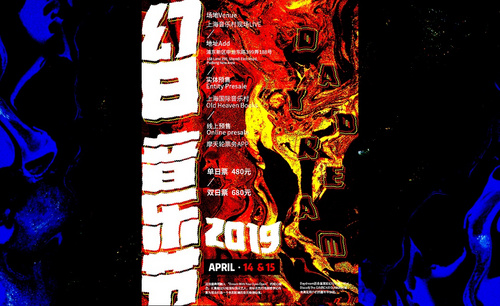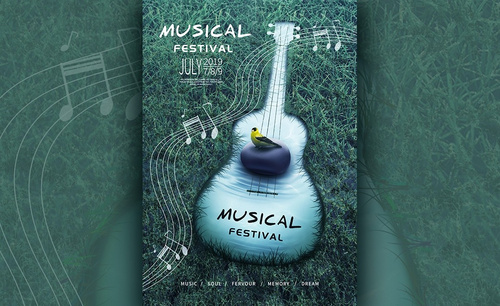PS怎样设计草莓音乐节海报
发布时间:暂无
1、本课的作业内容如图示。
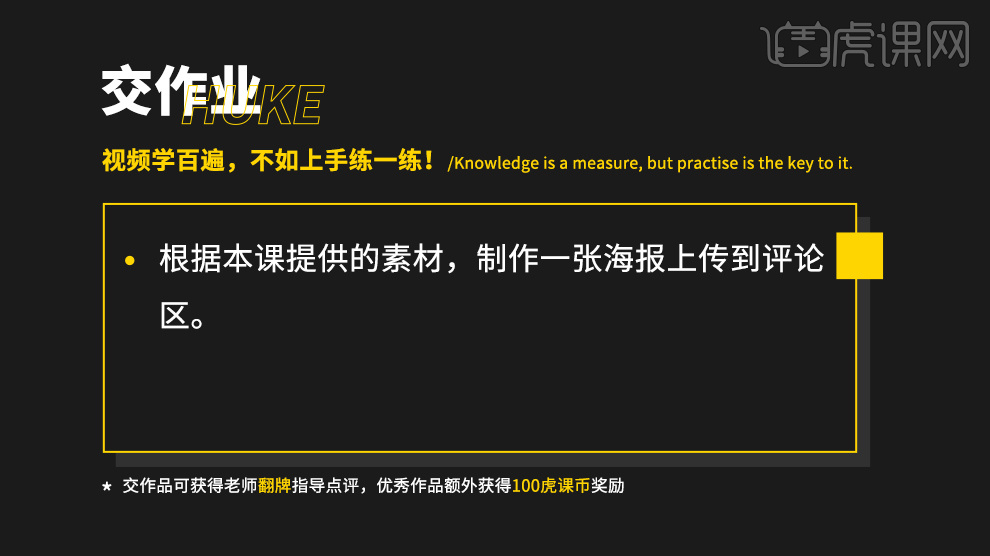
2、本课主要内容如图示。
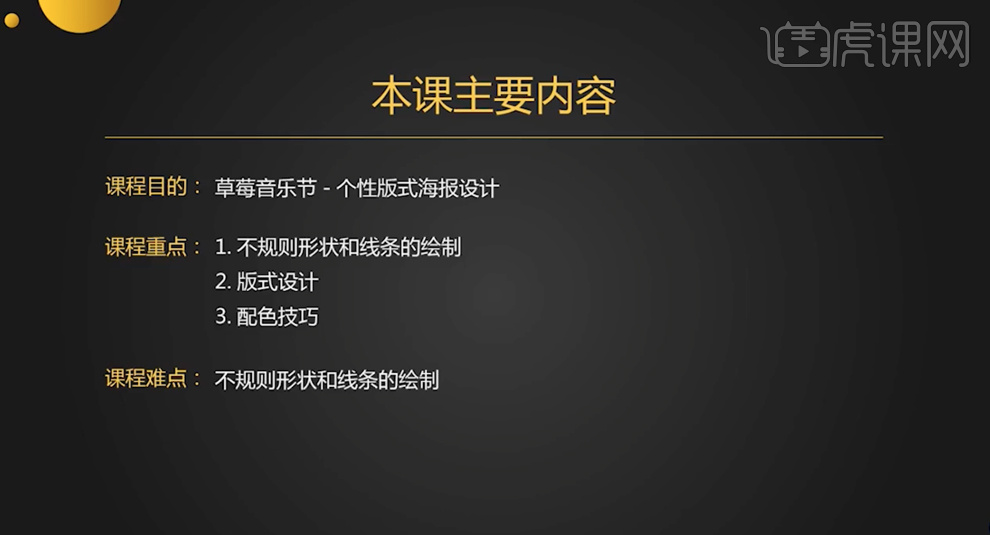
3、[打开]PS软件,[新建]合适大小的画布。[拖入]背景素材,调整大小排列至合适的位置。按[Ctrl+M]打开曲线,具体参数如图示。具体效果如图示。
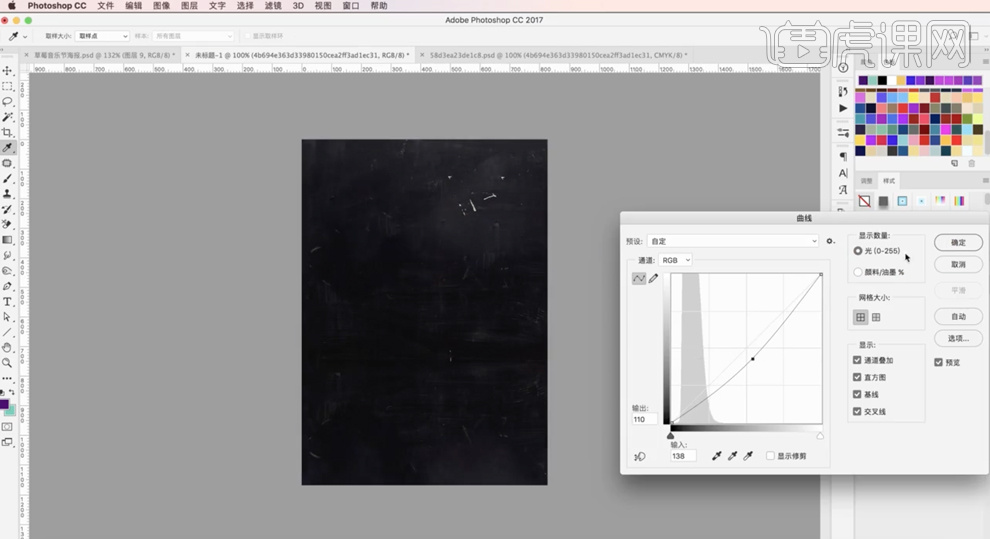
4、[新建]图层,使用[钢笔工具],根据设计思路绘制图形元素形状,[填充]紫色。具体显示如图示。
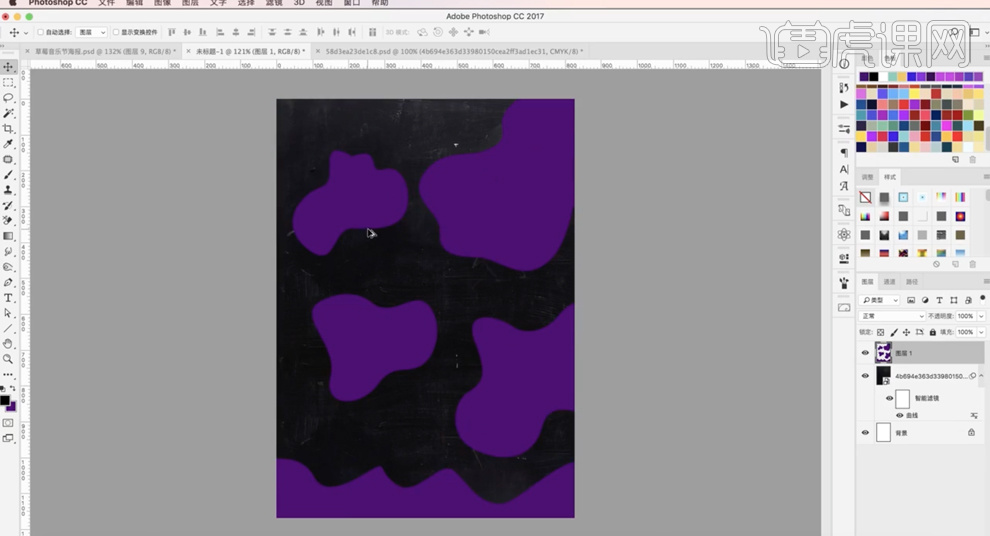
5、使用[文字工具],输入文字信息,[字体]Edo SZ,[颜色]白色。根据设计思路调整大小排列至版面合适的位置。具体效果如图示。
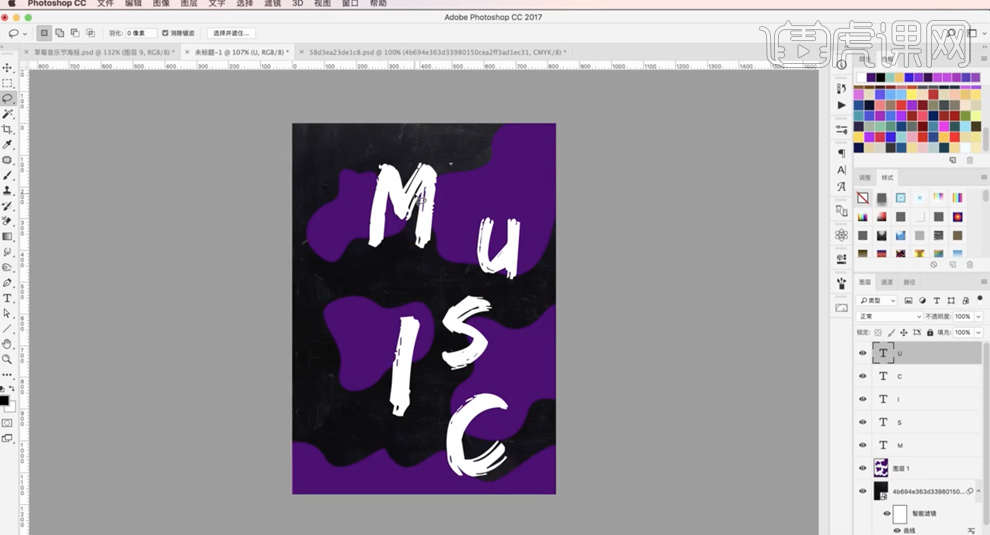
6、[选择]文字图层,右击[转换为智能对象]。[打开]图层样式,添加[颜色叠加]。具体参数如图示。
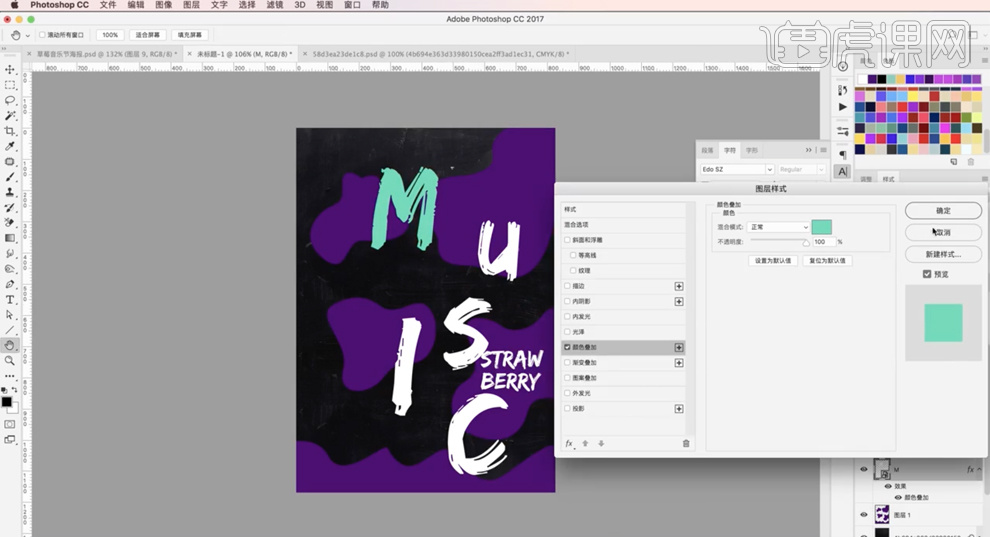
7、[复制]图层样式,[选择]其他的文字图层,右击[粘贴图层样式]。使用[文字工具],输入辅助文字信息,根据设计思路调整大小和颜色,排列至版面合适的位置。具体效果如图示。
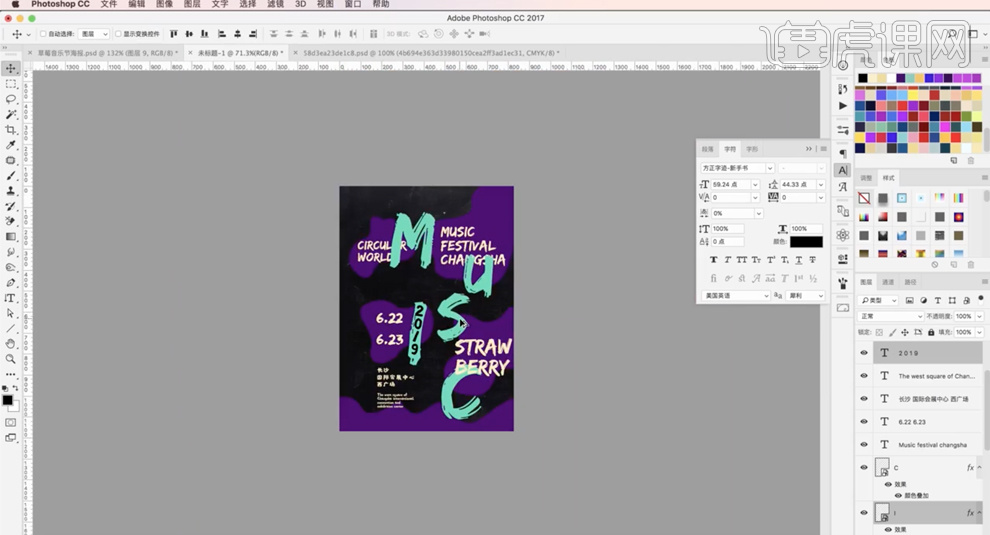
8、[拖入]装饰素材,调整大小排列至合适的位置。[新建]图层,使用[画笔工具],选择[手绘笔刷],根据设计思路调整大小,[颜色]黄色,在版面合适的位置添加装饰元素。具体效果如图示。
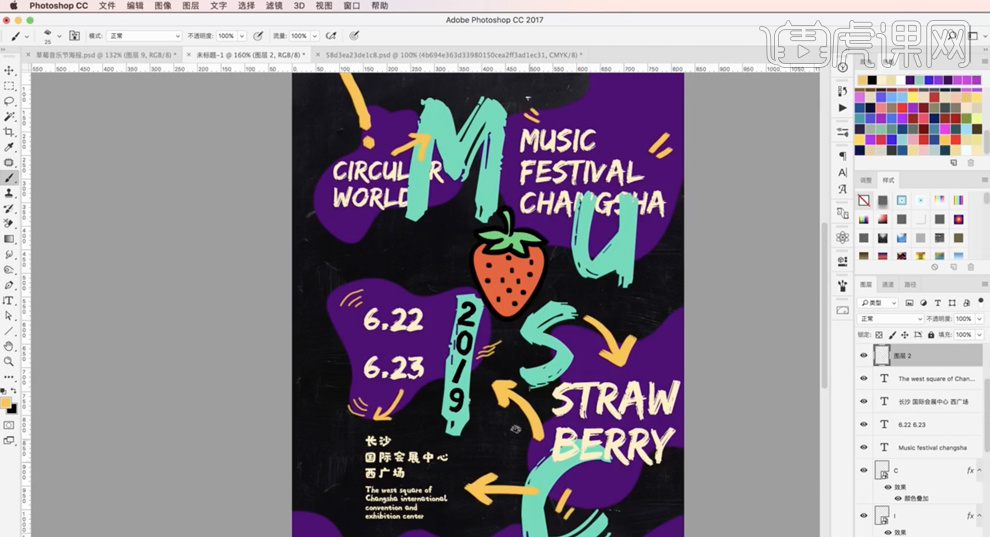
9、根据设计思路,使用[套索工具]套选版面元素多余的区域,按[Delete]删除。使用[画笔工具],根据设计思路,在版面合适的位置添加线条装饰元素。具体效果如图示。
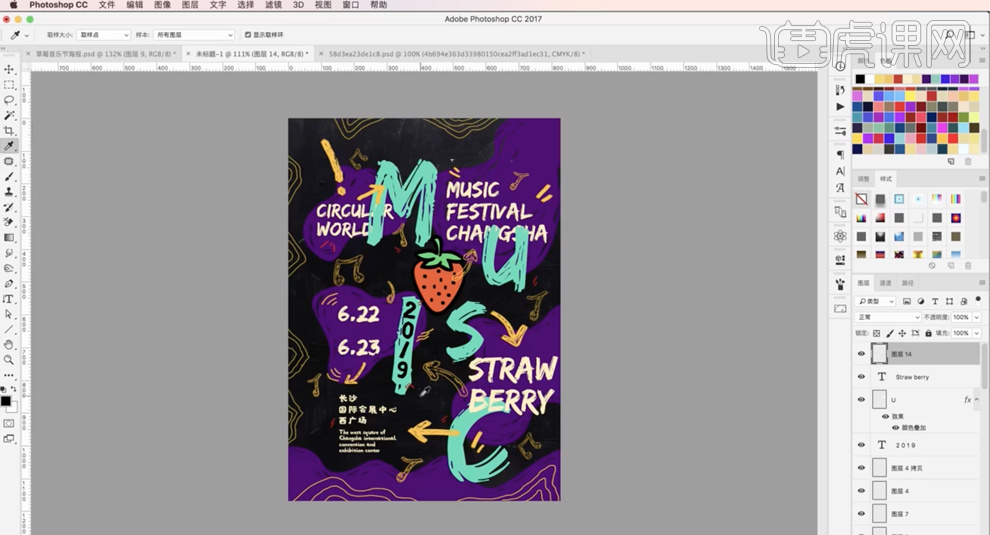
10、[新建]图层,使用[画笔工具],选择[毛笔笔刷],吸取文字的颜色,调整大小在版面合适的位置涂抹。[选择]背景素材图层,按[Ctrl+M]打开曲线,具体参数如图示。具体效果如图示。
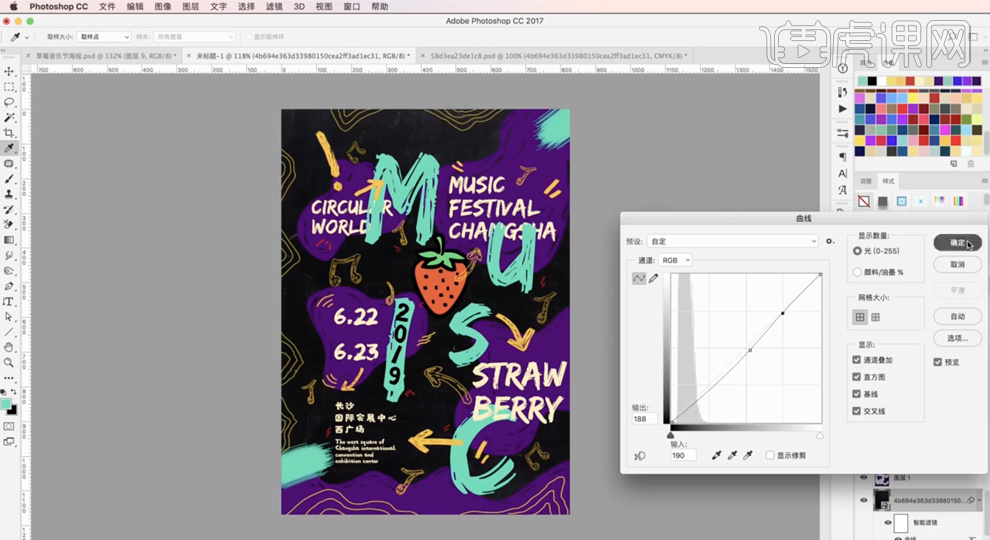
11、[选择]关联图层,按[Ctrl+J]复制图层,按[Ctrl+E]合并图层。[复制]图层,单击[滤镜]-[滤镜库],选择[胶片颗粒],具体参数如图示。具体效果如图示。
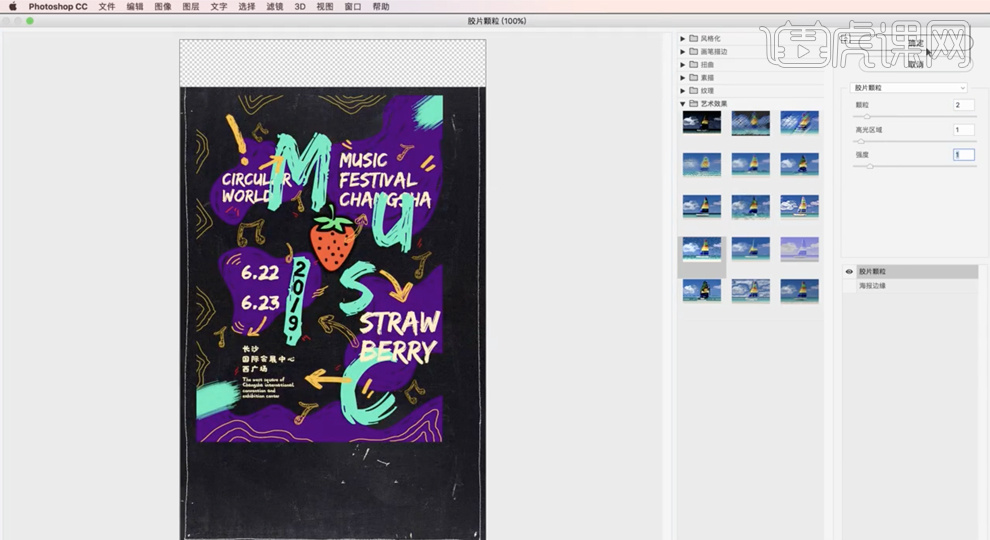
12、最终效果如图示。